Cara Memunculkan Navigation Pane di Word dengan Cepat
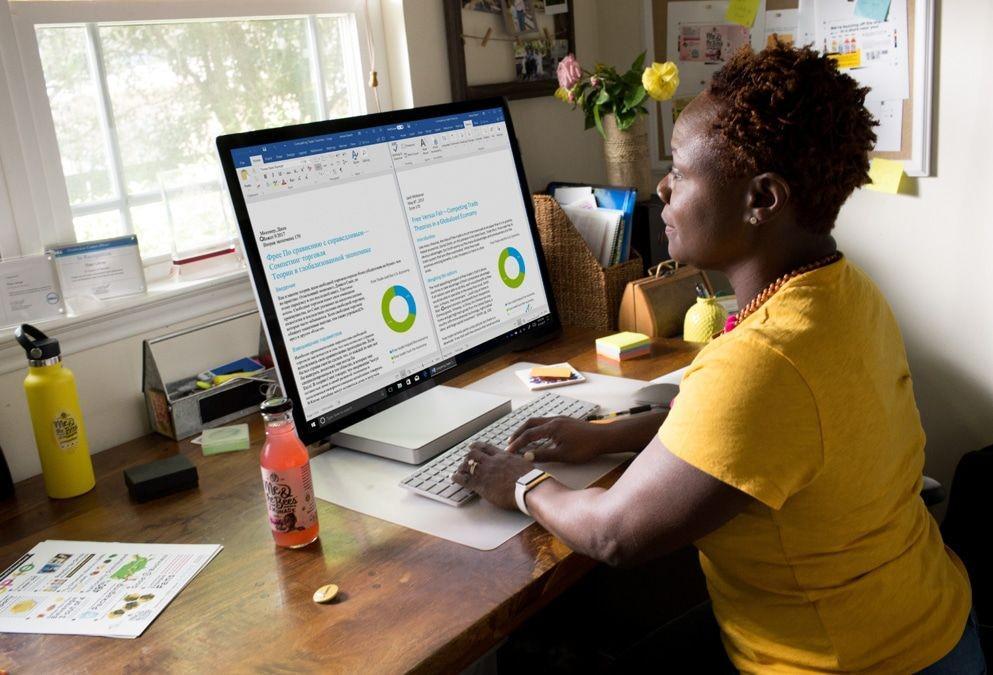
Kebanyakan orang masih bingung bagaimana cara memunculkan navigation pane di Word. Padahal, navigation pane atau panel navigasi merupakan salah satu tools yang sangat memudahkan kita untuk memilih halaman atau judul yang ingin kita edit.
Nah, di artikel ini, IDN Times sudah merangkum bagaimana cara memunculkan navigation pane di Word Caranya mudah banget kok, guys! Dijamin kamu bakal langsung berhasil saat mempraktikkan tutorial di bawah ini. Selamat mencoba!
Cara memunculkan navigation pane di Word
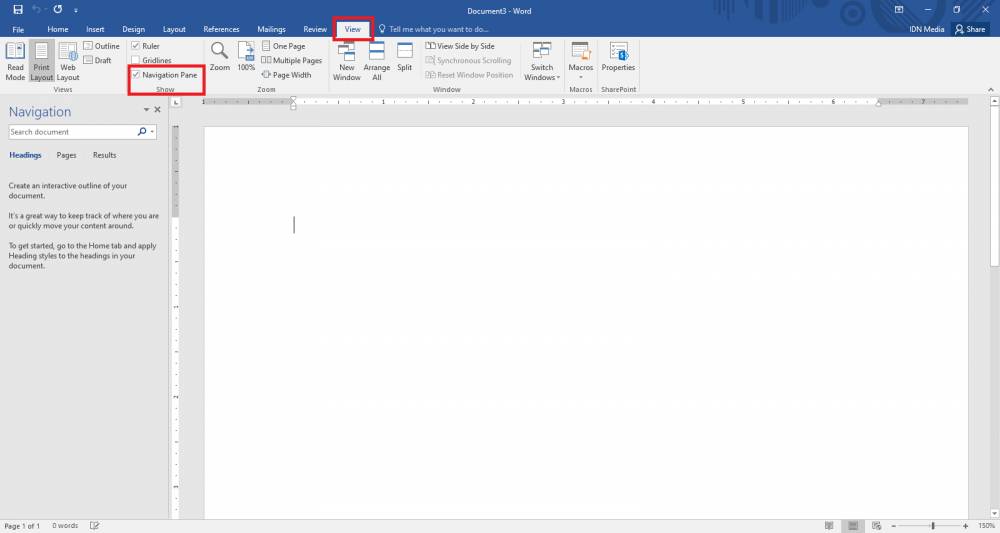
Tutorial berikut ini bisa kamu praktikkan saat navigation pane di Microsoft Word mu tidak ada di bagian samping kiri. Berikut tutorial cara memunculkan navigation pane di Word:
- Buka MS. Word
- Klik tab View yang berada di menu atas
- Centang kotak navigation pane
- Navigation pane atau panel navigasimu akan terlihat di samping kiri
Fungsi navigation pane
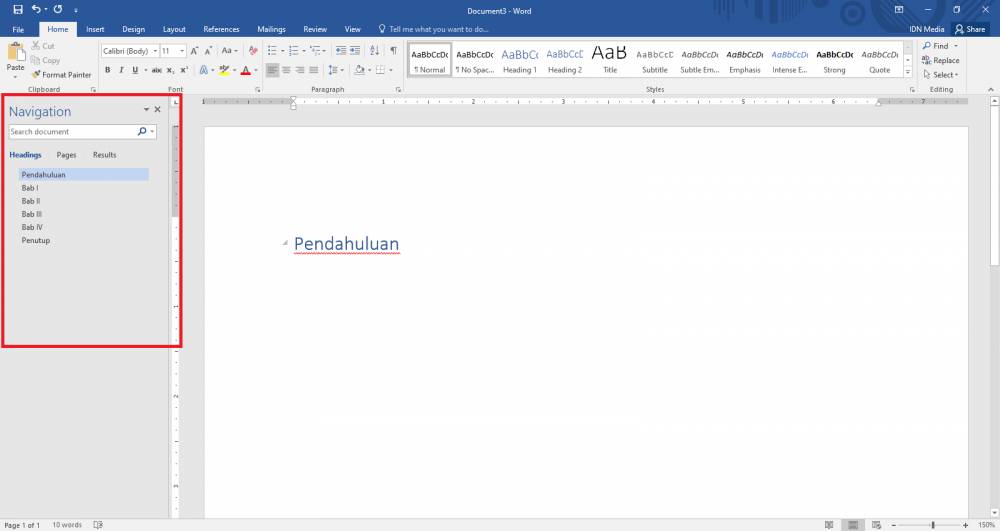
Melansir dari laman resmi Microsoft, navigation pane atau panel navigasi berfungsi untuk menampilkan seluruh judul dan halaman yang sudah kamu buat di Microsoft Word mu sehingga kamu tidak perlu mencari judul yang kamu edit secara manual. Kamu hanya tinggal klik judul yang ingin kamu edit di navigation pane.
Itulah cara memunculkan navigation pane di Word dan fungsi dari panel navigasi ini. Selanjutnya mau bahas tips apa lagi, nih?